Cómo y por qué usar la dirección privada del Wi-Fi en iOS 14, iPadOS 14 y watchOS 7
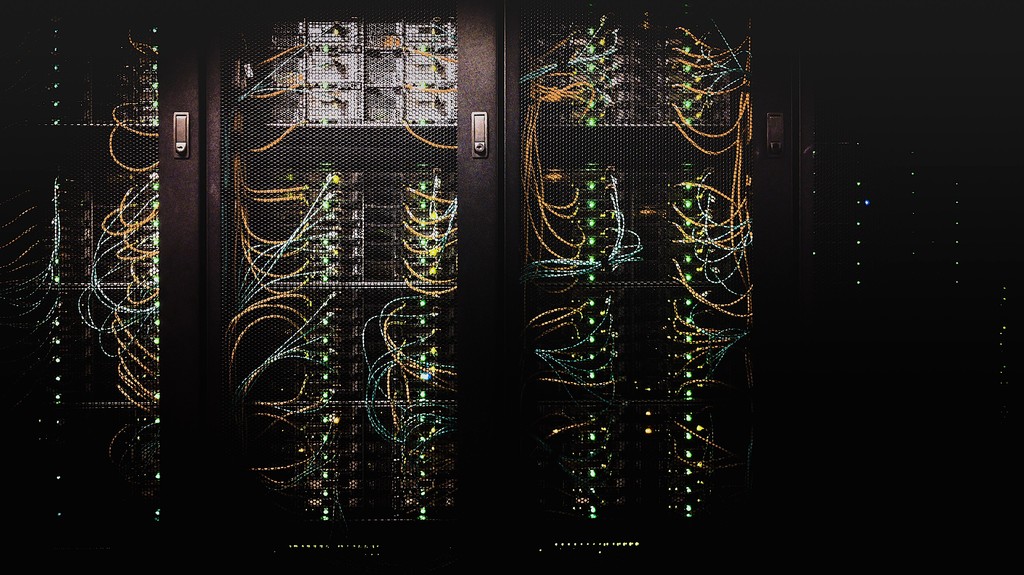
Cuando nos conectamos a una red Wi-Fi, la que sea, intercambiamos con el punto de acceso la dirección MAC de nuestra tarjeta de red. Esta dirección es la misma para todas las conexiones, lo que acarrea algunos riesgos para nuestra privacidad. Con esta situación en iOS 14, iPadOS 14 y watchOS 7 Apple ha añadido la opción aleatoriezar la dirección MAC de nuestra conexión.
Dirección MAC, la matrícula de nuestra tarjeta de red

Antes de seguir con el artículo aclaremos de forma sencilla algunos conceptos para poder comprender bien la magnitud de esta nueva función. Cuando nos conectamos a una red Wi-Fi, el punto de acceso con el que lo hacemos, que en nuestra casa es el router, necesita identificar nuestro dispositivo. ¿Por qué? Porque necesita saber qué tráfico dirigir a cada dispositivo, así que es importante que los distinga.
Para esta distinción se utiliza la dirección MAC (media access control), que podríamos entender como la matrícula de la tarjeta de red. Esta matrícula está embebida en la fabricación de la misma tarjeta y nunca cambia.
En el hecho de que la dirección nunca cambia se apoyan algunos usos interesantes de esta dirección. Por ejemplo, podemos configurar nuestra red para que solo puedan acceder los dispositivos con cierta dirección MAC, lo que se llama un filtrado MAC. Una medida que, por otra parte, no se recomienda debido a su poca exactitud. Otro uso es, por ejemplo, en las redes Wi-Fi de aeropuertos donde existe un límite de tiempo. El punto de acceso anota el momento en que cierta dirección MAC se ha conectado a la red y pasado un tiempo corta la conexión y nos redirige a un sistema de pago.
Cómo y por qué aleatoriezar la dirección Wi-Fi
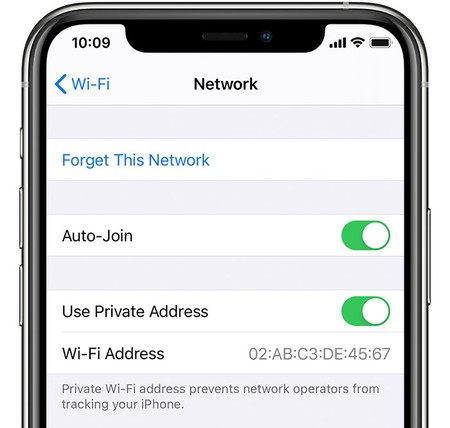
Siguiendo con el hecho de que la dirección MAC permanece siempre inalterable, existe la posibilidad de que el operador de la red u otros observadores en la red puedan relacionar nuestro dispositivo con ciertos datos. Una relación que abarca tanto la actividad en la red, como peticiones DNS, como nuestra ubicación en varios puntos de acceso, como en un museo y sus diferentes salas.
Por todo esto es aconsejable utilizar la función de Dirección privada, lo que haremos siguiendo los siguientes pasos:
- Nos conectamos normalmente a una red Wi-Fi.
- Abrimos la app Ajustes en nuestro iPhone, iPad o Apple Watch.
- Entramos en Wi-Fi.
- Tocamos la red a la que estamos conectados.
- Activamos Dirección privada.
Así de fácil. La próxima vez que nos conectemos a la red nuestra dirección será aleatoria. Si lo deseamos podemos activar y desactivar el modo avión para forzar el cambio.
A partir de ahora siempre que nos conectemos a la red para la que acabamos de activar la función se usará la dirección aleatoria. Esta dirección irá cambiando cada cierto tiempo para que el seguimiento a largo plazo no sea posible.
La Dirección privada pasó desapercibida en la Keynote inaugural de la WWDC20 y no se menciona en la documentación oficial de iOS 14, iPadOS 14 o watchOS 7 aunque sí en un documento de soporte. Una de esas pequeñas grandes funciones que hacen de los sistemas operativos de la manzana verdaderos defensores de nuestra privacidad y seguridad.
-
La noticia Cómo y por qué usar la dirección privada del Wi-Fi en iOS 14, iPadOS 14 y watchOS 7 fue publicada originalmente en Applesfera por David Bernal Raspall .
Fuente: Applesfera
Enlace: Cómo y por qué usar la dirección privada del Wi-Fi en iOS 14, iPadOS 14 y watchOS 7
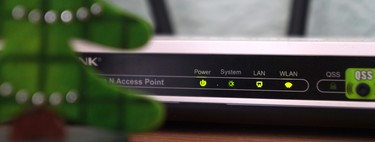
Comentarios
Publicar un comentario